导读大家好,我是极客范本期栏目编辑小范,现在为大家讲解以上问题。小伙伴们,你们知道ps是怎么用形状在文字上叠加颜色的吗?今天,边肖很高兴
音频解说
小伙伴们,你们知道ps是怎么用形状在文字上叠加颜色的吗?今天,边肖很高兴与大家分享在文字上叠加颜色的教程ps。感兴趣的可以了解一下。
我们使用【文本工具】在画布上输入需要的文本,比如spring,如图所示。
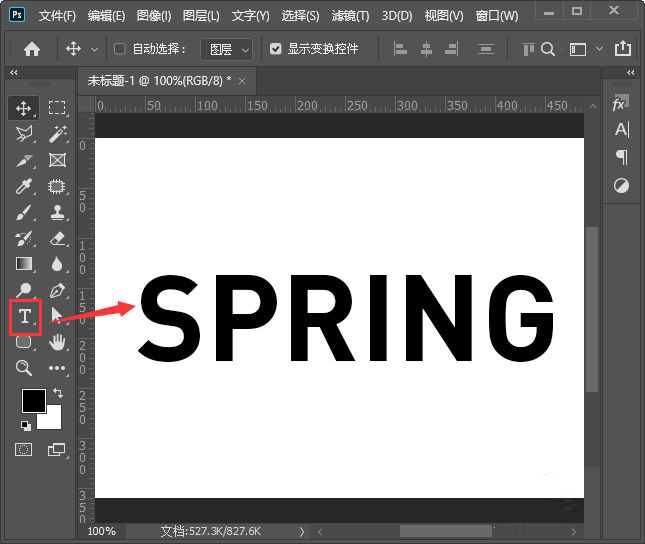
然后,我们使用矩形工具在文本上绘制一个矩形,并用绿色填充,如图所示。

我们按[ALT CTRL G]将矩形放入文本中,使文本覆盖一层绿色,如图所示。
Ps如何把图片变成块纹理效果,ps砖纹理效果教程。
ps如何把图片变成块状的纹理效果?据说很多用户都在问这个问题。下面我们来看看ps砖纹理效果的教程步骤。有需要的朋友可以参考一下。
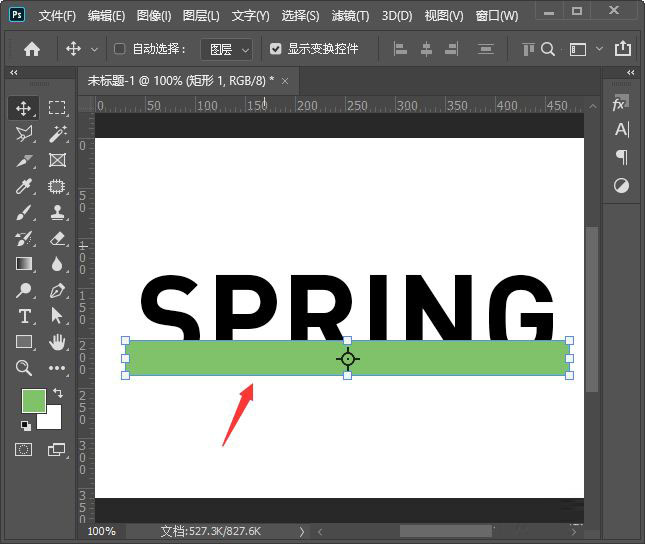
接下来,我们复制文本并删除它,然后使用椭圆工具在文本上绘制许多不同的圆,如图所示。
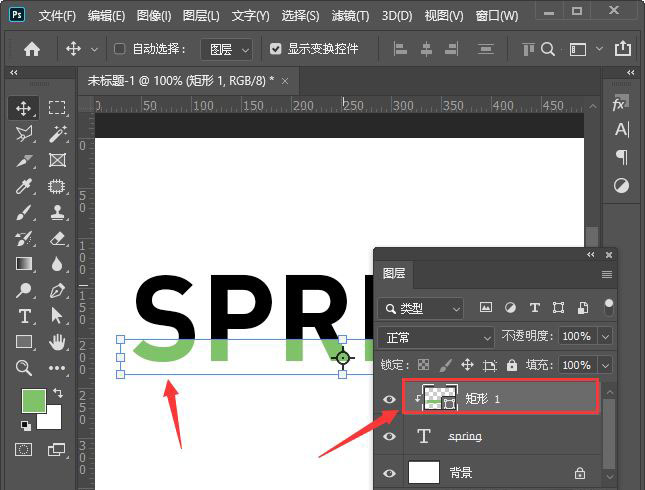
我们选择所有的圆并将其放入文本中,然后根据需要选择任意圆来调整其大小或位置,如图所示。
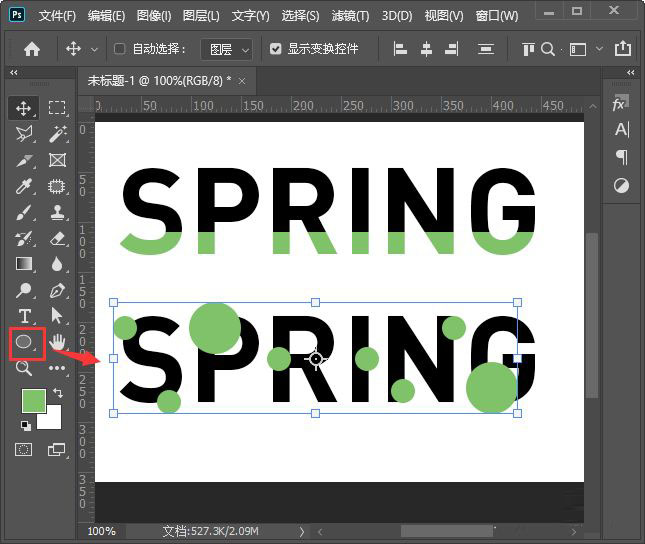
最后可以看到两种不同风格的文字叠加的色彩效果就完成了。

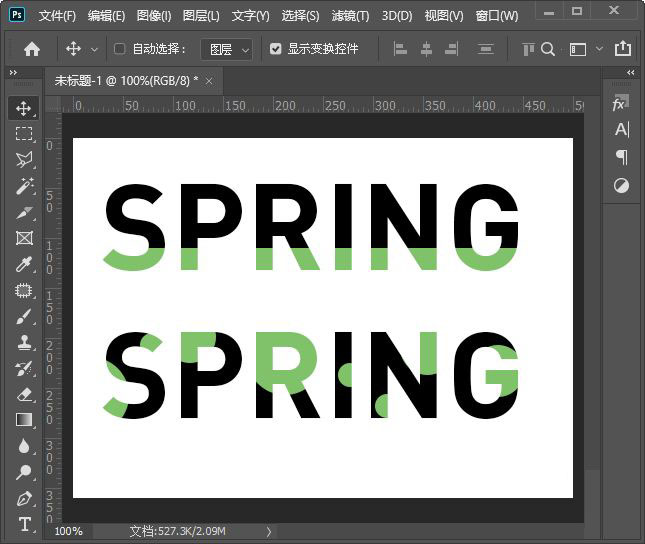
以上就是边肖为大家分享的ps叠加色彩教程的全部内容。希望能帮到你!
